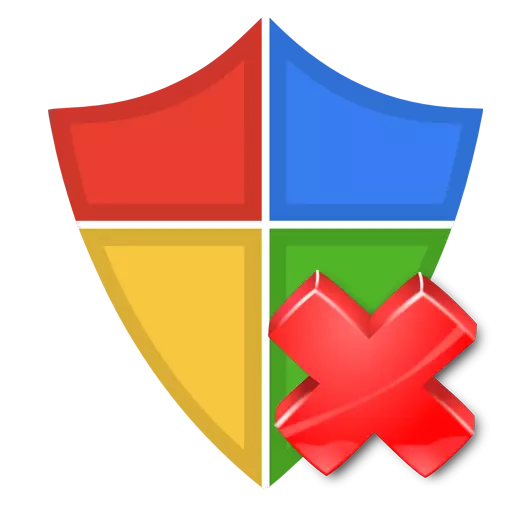
ზოგჯერ, ზოგიერთი მომხმარებელი უნდა ამოიღონ ანტივირუსული პროგრამა. მიზეზი შეიძლება იყოს სხვა პროდუქტის შეცვლა ან სხვა ანტივირუსით ექსპერიმენტის სურვილი, რაც უფრო მოსახერხებელი იქნება. მაგრამ წაშლა, თქვენ უნდა იცოდეთ რამდენიმე ნიუანსი, რათა არ შეიქმნას კიდევ უფრო მეტი პრობლემა, რაც უფრო რთული იქნება.
მაგალითად, ანტივირუსული არასწორი მოხსნა შეიძლება ბევრ უსიამოვნო შედეგს იწვევს. მათი გამოსწორების მიზნით, თქვენ დაგჭირდებათ სპეციალური პროგრამა ან ხანგრძლივი მანიპულირება სისტემაში. სტატია იქნება ეტაპობრივად, რომელიც აღწერილია სწორად წაშლის დაცვაზე თქვენს კომპიუტერში.
ამოიღონ ანტივირუსი
არსებობს მომხმარებლები, რომლებიც ამოიღონ ანტივირუსული არა "პანელი", არამედ "Explorer "- ის მეშვეობით აპლიკაციის მონაცემებით. ასე რომ კატეგორიულად შეუძლებელია ამის გაკეთება, რადგან მარტივი წაშლა ფაილი ტოვებს აქტიურ მომსახურებას. თუ ისინი ვერ პოულობენ საჭირო კომპონენტებს, მაშინ მომხმარებელი ელოდება სხვადასხვა სახის პრობლემებს, როგორიცაა უსასრულოდ pop-up ფანჯრები შეცდომებით. კონფლიქტის ახალი ანტივირუსული. Windows- ში სხვადასხვა დაცვის სწორი მოხსნის რამდენიმე ვარიანტია.Kaspersky Anti-Virus
Kaspersky Anti-Virus არის ძლიერი ანტივირუსული, რომელიც უზრუნველყოფს მაქსიმალურ დაცვას მომხმარებლისთვის. Kaspersky- ს ამოიღონ რამდენიმე გზა. თქვენ შეგიძლიათ ამის გაკეთება ხელით, გამოიყენოთ კომუნალური განკუთვნილია ამ ან სხვა პროგრამებისთვის.
- ჩამოტვირთეთ და გაუშვით Kavremover.
- ჩვენ ვირჩევთ პროდუქტს. ჩვენს შემთხვევაში, ეს არის ანტივირუსი.
- ჩვენ მოვიყვანთ ნომრები ზემოთ სპეციალურ სფეროში და დააჭირეთ "წაშლა".
- Kaspersky წაიშლება, და კომპიუტერი გადატვირთეთ.

დაწვრილებით: როგორ მთლიანად ამოიღონ Kaspersky Anti-Virus კომპიუტერიდან.
Avast უფასო ანტივირუსული
Avast უფასო ანტივირუსული - ჩეხეთის ანტივირუსული, რომელიც უზრუნველყოფს უფასო კომპიუტერულ უსაფრთხოებას. ბევრი მომხმარებელი შეექმნა ამ პროგრამული უზრუნველყოფის მოხსნის პრობლემას. მაგრამ არსებობს რამდენიმე გზა, რომელიც ხელს შეუწყობს ასეთ სიტუაციას. ერთი კარგი ვარიანტი არის ამოღება ჩაშენებული uninstaller.
- გადასვლა გზაზე "პანელი" - "წაშლა პროგრამები".
- აირჩიეთ Avast უფასო ანტივირუსული და დაწკაპეთ ზედა მენიუში "წაშლა".
- ჩვენ ვეთანხმებით uninstallation და დააჭირეთ "წაშლა" ღილაკს.
- ჩვენ ველოდებით კომპიუტერს დასრულებას და გადატვირთვას.
- გაწმენდა რეესტრი.

დაწვრილებით: მოხსნის ანტივირუსული Avast უფასო ანტივირუსული პროგრამა.
დაწვრილებით: სრულად ამოიღეთ AVG ანტივირუსული კომპიუტერიდან
Avira.
Avira არის პოპულარული ანტივირუსული, რომელსაც აქვს უფასო ვერსია შეზღუდული ფუნქციონირება. სტანდარტული მოხსნა ინსტრუმენტები ყოველთვის არ არის ეფექტურად დაძლევა მათი ამოცანა, ამიტომ არსებობს რამდენიმე გზა გაწმენდა მათი კომპიუტერი Avira. მაგალითად, "პროგრამებისა და კომპონენტების" მეშვეობით მოხსნის შემდეგ შეგიძლიათ სპეციალური სისტემის გაწმენდა. პროგრამები.
- Avira- ის მოხსნის შემდეგ, დააინსტალირეთ ashampoo winoptimizer.
- გადართვა "ოპტიმიზაციის 1 დაჭერით", და შემდეგ "წაშლა".
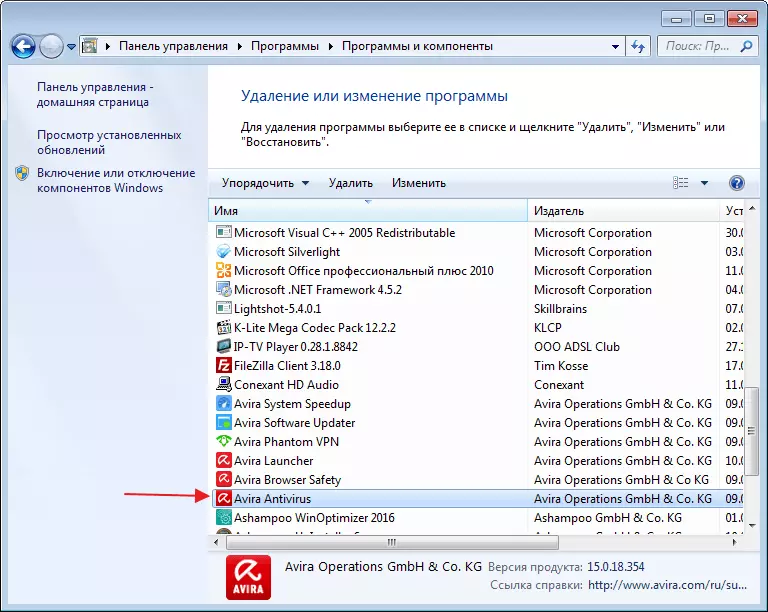
დაწვრილებით: Avira Anti-Virus- ის სრული მოხსნა კომპიუტერიდან
Mcafee
McAfee არის ეფექტური ანტივირუსი, რომელიც უზრუნველყოფს ყველა პოპულარულ პლატფორმაზე (Windows, Android, Mac). თუ თქვენ არ შეგიძლიათ წაშალოთ ეს ანტივირუსული ჩვეულებრივი მეთოდით, შეგიძლიათ გამოიყენოთ McAfee მოცილება ინსტრუმენტი.
- ჩამოტვირთეთ და აწარმოეთ პროგრამა.
- გააგრძელეთ ლიცენზია.
- შეიყვანეთ გადამოწმების კოდი და წაშლა.
- გადატვირთეთ კომპიუტერი და გაწმენდა რეესტრი.
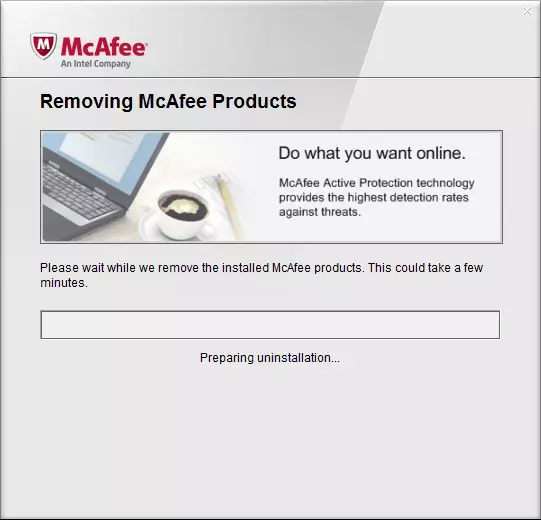
დაწვრილებით: სრულად ამოიღეთ McAfee Anti-Virus Protection
ESET NOD32.
ESET NOD32- ს აქვს დიდი რაოდენობით ინსტრუმენტები, რათა უზრუნველყოს მოწყობილობის უსაფრთხოება. ამოიღეთ ეს ანტივირუსი ოფიციალური კომუნალური გამოყენებით საკმაოდ რთულია, მაგრამ ეს არის ერთ-ერთი ყველაზე ეფექტური გზა.
- ჩამოტვირთეთ Eset Uninstaller და გადატვირთეთ კომპიუტერი უსაფრთხო რეჟიმში.
- მოძებნა და აწარმოებს uninstaller.
- დაიცავით მითითებები მოხსნისთვის.
- სისტემის გადატვირთვის შემდეგ.
როგორ შეიტანოთ უსაფრთხო რეჟიმი OS- ის სხვადასხვა ვერსიებზე, შეგიძლიათ იხილოთ ჩვენს ვებ-გვერდზე: Windows XP, Windows 8, Windows 10.
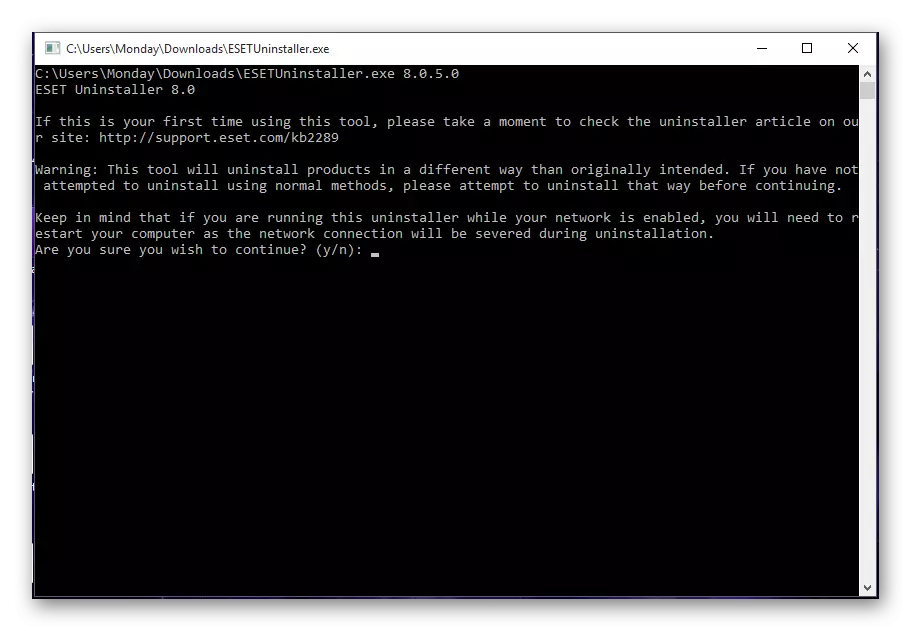
დაწვრილებით: წაშლა ანტივირუსული ESET NOD32
სხვა მეთოდები
თუ ყველა ზემოთ ჩამოთვლილი მეთოდი, ეს არის უნივერსალური პროგრამები, რომლებიც გაუმკლავდება ნებისმიერი ანტივირუსების მოხსნას.მეთოდი 1: CCleaner
CCleaner არის მრავალფუნქციური პროგრამა, რომელიც ასრულებს სრულყოფილად დასუფთავების კომპიუტერი არასაჭირო სისტემის ნაგვისგან. ეს პროგრამა საშუალებას გაძლევთ მოძებნოთ ფაილების ეგზემპლარი, რეესტრის გაწმენდა, ასევე პროგრამების წაშლა.
- წასვლა CCleaner.
- გადადით "სერვისზე" tab - "წაშლა პროგრამები".
- მონიშნეთ თქვენი ანტივირუსული და დააჭირეთ "წაშალოთ" (არ დააჭიროთ "წაშლა" ღილაკს, როგორც ეს უბრალოდ ამოიღონ პროგრამა დამონტაჟებული პროგრამული უზრუნველყოფის სიიდან).
- დაველოდოთ პროცესის დასრულებამდე.
- გადატვირთეთ სისტემა.
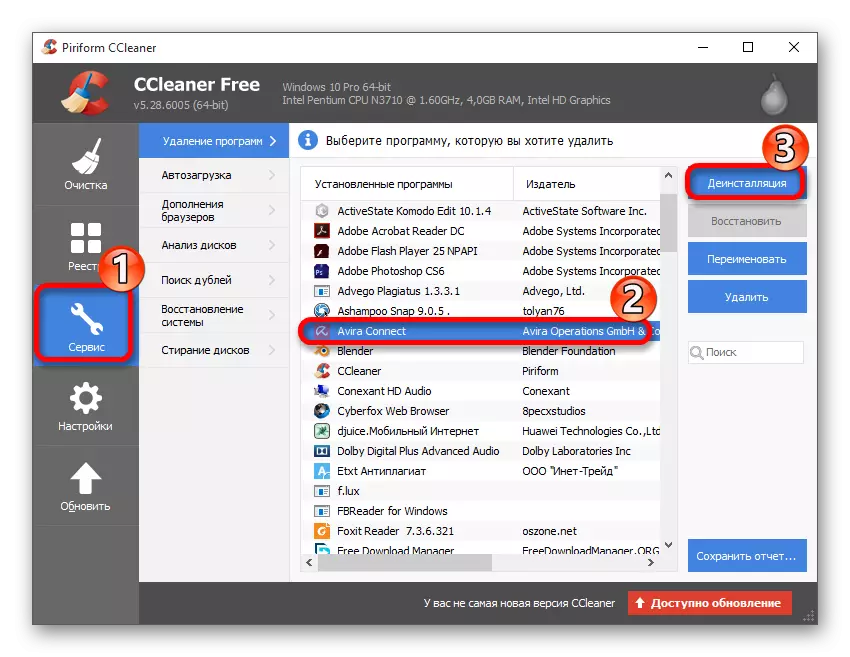
ახლა გაწმენდა რეესტრი. იგივე CCleaner არის კარგი ამ შეუძლია გაუმკლავდეს.
- უბრალოდ წასვლა "რეესტრის" ჩანართზე და დაიწყე "პრობლემის ძიების" ღილაკის პროცესი.
- დაველოდოთ დასასრულს შემოწმება და დააჭირეთ "Fix შერჩეული საკითხები ...".
- მხოლოდ იმ შემთხვევაში, თქვენ შეგიძლიათ შეინახოთ სარეზერვო რეესტრის.
- ახლა დააჭირეთ "Fix აღინიშნება".
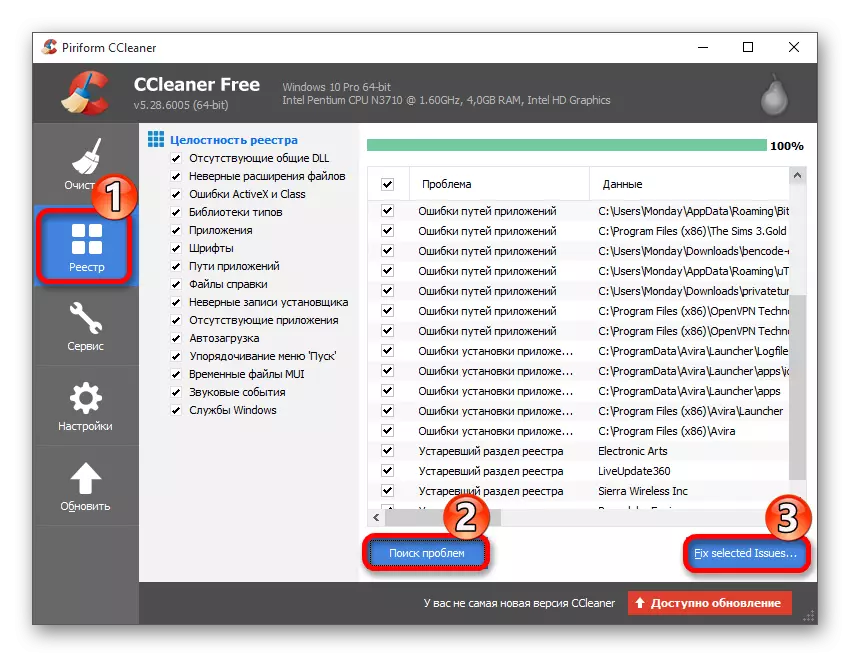
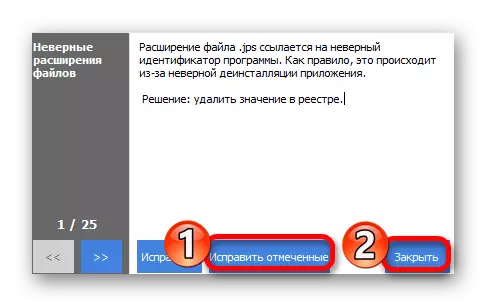
მეთოდი 2: წაშალოთ ინსტრუმენტი
Uninstall Tool არის სპეციალური კომუნალური, რომელიც სპეციალიზდება სრული მოხსნა ყველა სახის განაცხადების. უფასო 30 დღე გაეცანით ყველა ხელმისაწვდომი იარაღით. ეს კომუნალური აუცილებელია, ვისთვისაც განაცხადი სრულად არ არის ამოღებული სტანდარტული მეთოდებით.
- გაუშვით წაშალოთ ინსტრუმენტი.
- თქვენ უნდა იყოს დეილ სტატიის tab.
- პროგრამების ხელმისაწვდომობაში, იპოვეთ თქვენი ანტივირუსული.
- მარცხენა მხარეს, აირჩიეთ მოცილება მეთოდი. "Uninstall" ღილაკი ნიშნავს, რომ ინახება ანტივირუსული uninstaller დაუყოვნებლივ დაიწყო. და "იძულებითი წაშლა" ღილაკი, რომელიც მოითხოვს თქვენს თანხმობას, ასუფთავებს ყველა დაკავშირებულ საქაღალდეებს და ღირებულებებს რეესტრში. რეკომენდებულია პროგრამული უზრუნველყოფის წაშლის შემდეგ ეს უკანასკნელი ფუნქციის დაწყება.

აგრეთვე იხილე: 6 საუკეთესო გადაწყვეტილებები სრული პროგრამის წაშლისთვის
ახლა თქვენ იცით, რომ ყველა ძირითადი გზა ამოიღონ ანტივირუსული პროგრამები.
